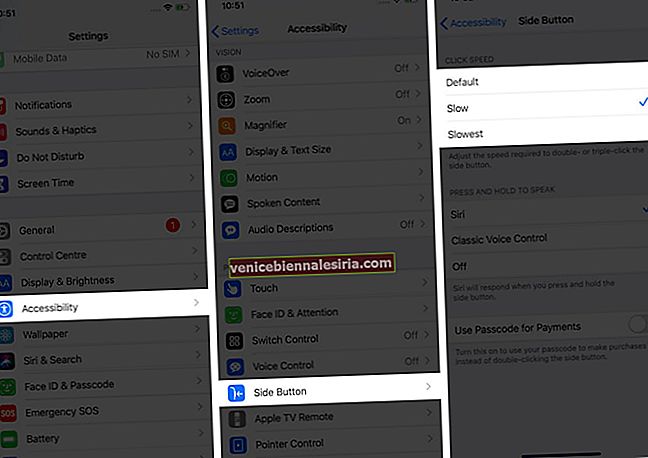Бутонът за включване на iPhone се използва за включване и изключване на устройството, заключване на екрана, хардуерно нулиране, въвеждане в режим на възстановяване и др. В случай че този основен превключвател спре да работи за вас, има няколко решения, които можете да опитате, преди да го вземете за ремонт. Нека започнем, като научим повече за причините, които стоят зад, и да видим как да коригираме проблема с „Бутонът за захранване на iPhone не работи“.
Възможни причини, поради които бутонът за захранване на iPhone не работи
-
- Калъфът на iPhone причинява смущения в бутона за захранване.
- Около бутона се е натрупало значително количество мръсотия.
- Устройството е претърпяло падане настрани, което е довело до физически щети.
- Софтуерен бъг, който кара бутона за захранване да не реагира.
Ако вашият бутон за захранване е напълно повреден, тогава вземането му за ремонт е единствената възможност. Но ако е заседнал, бавен или полуфункционален, ето как да го поправите.
- Рестартирайте вашия iPhone с помощта на AssistiveTouch
- Опитайте да регулирате скоростта на щракване на страничния бутон
- Посетете Apple Store за опции за ремонт
1. Рестартирайте iPhone с помощта на AssistiveTouch
Тъй като бутонът за захранване не работи, ще трябва да използваме Assistive Touch или приложението Settings, за да изключим iPhone (и след това да го включим отново).
За да изключите iOS устройството, отворете приложението Настройки и докоснете Общи . Превъртете надолу и натиснете Изключване . Сега плъзнете плъзгача за изключване надясно.
Изчакайте минута-две. Сега опитайте да използвате бутона за захранване, за да включите iPhone. Работи ли?
В случай, че бутонът за захранване не работи, включете iPhone към зарядното устройство или компютър, за да го включите и следвайте препоръките по-долу.
2. Опитайте да регулирате скоростта на щракване на страничния бутон
Работи ли страничният бутон на iPhone X и по-нови модели с Face ID, но не толкова удобно, колкото искате? Можете да регулирате скоростта на двойно и тройно щракване, за да видите какво ви подхожда по-добре.
- Отворете приложението Настройки и натиснете Достъпност .
- Превъртете надолу и докоснете страничния бутон .
- Изберете една от трите опции - „ По подразбиране “, „ Бавно “, „ Най-бавно“ .
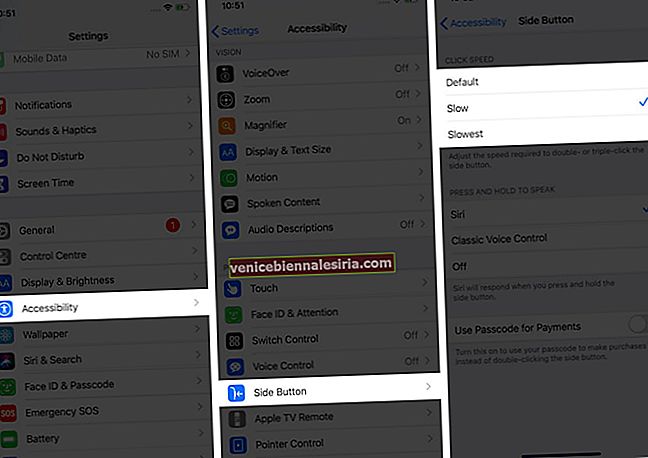
3. Посетете Apple Store за опции за ремонт
И накрая, ако нищо не помогне, това означава, че е време да вземете устройството си за физическа проверка и ремонт. Можете да започнете, като се свържете с екипа за поддръжка на Apple и фиксирате среща в най-близкия магазин на Apple или упълномощен сервизен център на Apple.
Забележка : Не забравяйте да направите резервно копие на вашия iPhone, както в Apple Store, те най-вероятно ще изтрият всичко.
Използвайте AssistiveTouch: Временно решение
Това не е решение за поправяне на неработещия бутон за захранване, а по-скоро решение, което ви позволява да използвате устройството и да изпълнявате почти всички действия удобно, дори ако гореспоменатият физически бутон е счупен.
Можете да активирате AssistiveTouch от приложението Настройки → Достъпност → Докосване → AssistiveTouch . Имаме подробно ръководство, което ви показва как да редактирате действията и да се възползвате максимално от тях.
Изключване
Това са някои от полезните неща, които трябва да направите, когато вашият бутон за захранване на iPhone спре да работи. Надявам се, че това кратко ръководство ви е помогнало и е предоставило ясна картина за справяне с този проблем.
Имаме и ръководство, което ви казва какво да правите, ако бутонът за iPhone на iPhone не работи. В същия дух, ако Touch ID не работи както трябва, следвайте нашето подробно ръководство.